Este guia é para aqueles que estão enfrentando problemas de tela piscando ou rasgando no jogo World of Warcraft (WoW) em seu PC com Windows. Vários jogadores de WoW relataram ter problemas de tela piscando ou rasgando durante o jogo. Se você quiser se livrar do problema ao jogar WoW, este post irá ajudá-lo.
Este problema está principalmente associado a problemas de driver gráfico em seu computador. É provável que seja causado quando o driver de vídeo não está atualizado. Ou, se o seu driver gráfico estiver corrompido, você enfrentará esse problema. Além disso, muitos usuários tiveram esse problema quando o G-Sycn está ativado. No entanto, seus monitores não são compatíveis com esta tecnologia gráfica.
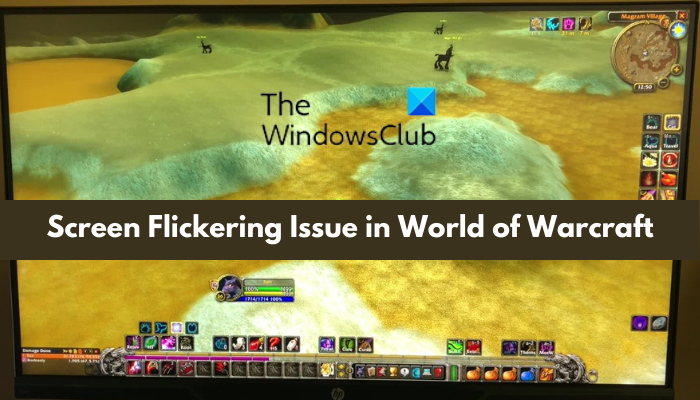
Se o cabo do seu monitor estiver frouxo, a tela tremerá ou rasgará. Fora isso, a taxa de atualização da tela e as otimizações de tela cheia no jogo podem ser outros motivos para esse problema.
Corrigir problemas de oscilação ou rasgo da tela do WoW
Se você estiver enfrentando uma oscilação da tela problema no jogo World of Warcraft (WoW) em seu PC, essas correções irão ajudá-lo a resolver o problema.
Certifique-se de que seu monitor está conectado corretamente.Atualize seu driver gráfico.Reverta a atualização recente do driver.Modifique sua taxa de atualização de tela.Desabilite as otimizações de tela cheia.Desabilite o GSync.
1] Certifique-se de que seu monitor esteja devidamente cabeado
Antes de tudo, certifique-se de que seu monitor esteja devidamente cabeado e tenha uma fonte de alimentação constante. Os problemas de oscilação da tela são causados principalmente quando o computador e o monitor não estão conectados corretamente. Portanto, é recomendável que você verifique se há uma conexão solta ou se o cabo está quebrado e corrija o problema de acordo.
Se o monitor estiver conectado corretamente, mas você ainda tiver problemas de oscilação da tela no WoW , você pode usar alguma outra correção para resolver este problema.
2] Atualize seu driver gráfico
Como mencionado anteriormente na postagem, outra causa comum do problema de oscilação da tela do WoW é o fato de você ter drivers gráficos desatualizados ou com defeito instalados em seu PC. Portanto, se o cenário for aplicável, atualize seu driver gráfico imediatamente para corrigir o problema. Aqui estão as etapas para fazer isso:
Primeiro, abra o aplicativo Configurações usando Win+I e vá para a guia Windows Update. Agora, clique em Opções avançadas e, em seguida, pressione a opção Atualizações opcionais e você poderá visualizar todas as atualizações opcionais nesta seção. Em seguida, baixe e instale as atualizações opcionais pendentes necessárias que incluem atualizações de driver de dispositivo também. Uma vez feito isso, reinicie o computador e inicie o jogo World of Warcraft para verificar se o problema de oscilação da tela foi corrigido ou não.
Você também pode visitar o site oficial da Intel, NVIDIA ou AMD website qualquer que seja a placa de vídeo da marca que você está usando. Os instaladores de driver mais recentes estão disponíveis nos sites oficiais dos fabricantes de dispositivos.
Se a atualização do driver gráfico não funcionar, você pode estar lidando com um driver gráfico corrompido. Portanto, nesse caso, você precisará desinstalar o driver de exibição e reinstalá-lo para corrigir o problema.
Veja: World of Warcraft não está iniciando ou iniciando no Windows PC.
3] Reverter atualização recente do driver
Contrário para corrigir ( 2), esse problema de oscilação da tela no WoW pode ser causado por uma atualização recente do driver. Portanto, considere se você começou a enfrentar esse problema depois de instalar uma atualização de driver gráfico. De acordo com vários relatórios de usuários, alguns usuários de placas gráficas NVIDIA começaram a perceber esse problema depois de atualizar o driver do dispositivo. Portanto, nesse caso, você pode simplesmente reverter o driver de vídeo para uma versão anterior e ver se ele corrige o problema ou não. Aqui estão as etapas para fazer isso:
Primeiro, abra o menu de atalho Win+X e escolha o aplicativo Gerenciador de dispositivos na lista. Depois disso, navegue até Adaptadores de dispositivo categoria, expanda-a e clique com o botão direito do mouse em seu driver gráfico.Agora, no menu de contexto exibido, selecione a opção Propriedades.Na janela Propriedades, vá para Driver e clique no botão Reverter Driver. Em seguida, siga as instruções na tela e assim que o processo terminar, reinicie o seu PC.
Abra o jogo WoW agora e confira se o problema acabou. Caso contrário, há mais algumas correções que você pode usar para resolver o problema.
Leia: Como corrigir erros LUA do World of Warcraft no Windows PC?
4] Modifique a taxa de atualização da tela
Alguns usuários afetados conseguiram corrigir o problema de oscilação da tela no WoW ajustando a taxa de atualização da tela. Embora alguns usuários tenham relatado que diminuir a taxa de atualização da tela os ajudou a corrigir esse problema, alguns usuários disseram que definir uma taxa de atualização de tela mais alta corrigiu o problema para eles. Portanto, você também pode tentar modificar a taxa de atualização da tela e verificar se o problema desapareceu. Veja como:
Primeiro, abra Configurações e navegue até Sistema > Exibição. Agora, clique na opção Exibição avançada na seção Configurações relacionadas. Em seguida, altere a valor da opção Escolha uma taxa de atualização. Depois disso, inicie o jogo WoW e verifique se a oscilação da tela foi corrigida ou não.
Leia: Como corrigir o erro do aplicativo Wow-64.exe em World of Warcraft?
5] Desativar otimizações de tela cheia
Se as soluções acima não funcionarem para você, você pode desativar as otimizações de tela inteira para o jogo WoW para corrigir o problema. O problema pode ser causado se você estiver abrindo o jogo no modo de tela cheia. Portanto, jogue o jogo no modo de janela desativando as otimizações de tela cheia e veja se funciona. Veja como você pode fazer isso:
Em primeiro lugar, verifique se o jogo WoW não está sendo executado no seu PC. Agora, abra o aplicativo Battle.net, selecione o jogo Call of Duty: Warzone, e pressione o ícone de roda dentada. Depois disso, clique na opção Mostrar no Explorer que abrirá o diretório de instalação do jogo WoW . Em seguida, clique com o botão direito do mouse no arquivo executável principal do WoW e clique no Propriedades opção. Em seguida, vá para a guia Compatibilidade, marque a caixa de seleção Desativar otimizações de tela cheia e pressione a opção Aplicar > OK. Por fim, reabra o jogo e verifique se o problema foi resolvido.
Leia: G-Sync vs FreeSync foi explicado nesta postagem.
6] Desativar G-Sync
A oscilação da tela geralmente é causada quando o G-Sync está ativado, mas seu monitor não é compatível com G-Sync. Isso acontece principalmente com usuários de placas gráficas NVIDIA. Portanto, se o cenário for aplicável, tente desativar o G-Sync nas configurações da placa gráfica e verifique se o problema foi resolvido.
Para desativar o G-Sync, siga as etapas abaixo:
Primeiro, abra a janela do Painel de controle da NVIDIA; clique com o botão direito do mouse em sua área de trabalho e selecione a respectiva opção. Em seguida, no painel esquerdo, expanda a categoria Exibir e clique na opção Configurar G-SYNC. Depois disso, desmarque a opção Ativar G-SYNC. Agora, tente jogar WoW agora e veja se o problema foi resolvido ou não.
Mais sugestões genéricas aqui: Problemas de tela piscando ao jogar no PC
O VSync é melhor ou pior para o FPS?
VSync, ou Vertical Sync, é uma tecnologia gráfica que ajuda a resolver o problema de quebra de tela durante o jogo. Ele faz isso sincronizando o FPS do jogo com a taxa de atualização do seu monitor de jogo. Sempre que seu monitor não for capaz de acompanhar a taxa de quadros do seu jogo, o VSync limita o FPS sem causar problemas de quebra de tela.
Agora leia: Corrija o atraso do World of Warcraft ou problemas de latência no PC.